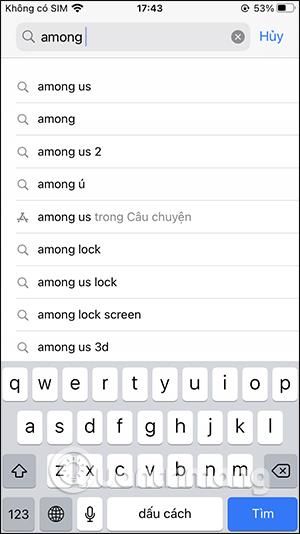Mnoha lidem se po stažení hry nebo aplikace z App Store odečítají peníze, aniž by chápali proč, přestože je aplikace ke stažení zcela zdarma. Hry či aplikace totiž mají placené položky či položky a při stahování nedbáte na cenu, zvláště u rodin s dětmi při používání telefonu. Přímo na App Store je velmi podrobný seznam cen položek obsažených ve hře nebo v aplikaci, pokud kliknete na nákup. Níže uvedený článek navede čtenáře k zobrazení ceníku položek nebo položek aplikací a her v App Store.
Pokyny pro zobrazení ceny položek aplikace na App Store
Krok 1:
Nejprve na svém zařízení otevřete App Store a zadejte klíčové slovo pro hru nebo aplikaci, kterou chceme zkontrolovat, abyste zjistili, zda existují placené položky nebo ne.
Po vyhledání hry klikněte na zobrazený název hry, jak je uvedeno níže.


Krok 2:
Zobrazuje informační rozhraní hry nebo aplikace. Posuňte se dolů do spodní části rozhraní a klikněte na Nákup v aplikaci . Zobrazí se všechny položky ve hře Mezi námi, které budou při nákupu zpoplatněny.
Pokud tedy chcete při hraní hry použít nebo stáhnout jakoukoli položku, budete muset utratit odpovídající množství peněz. Peníze budou strženy přímo z platebního účtu, který propojíme v App Store.
Každá aplikace nebo hra bude mít nebo nebude mít nákupy In-Ap a cena za každou položku se bude také lišit.